Kooboo es un sistema de gestión de contenido gratuito y de código abierto escrito en lenguaje ASP.NET. Es una poderosa herramienta capaz de desarrollar páginas estáticas o sitios web complejos. Kooboo se ejecuta en Windows, Linux y MacOS. Kooboo viene con un amplio conjunto de características que incluyen migración y plantilla, edición en línea, publicación, soporte multilingüe, multiplataforma y mucho más.
En este tutorial, aprenderemos cómo instalar Kooboo CMS en el servidor Ubuntu 18.04.
Requisitos
- Un servidor con Ubuntu 18.04.
- Se configura una contraseña raíz en su servidor.
Cómo empezar
Primero, se recomienda actualizar su servidor con la última versión. Puedes hacerlo con el siguiente comando:
apt-get update -y
apt-get upgrade -y
Una vez que el servidor esté actualizado, reinícielo para aplicar todos los cambios de configuración:
Instalar Microsoft .NET Framework en Ubuntu
Antes de instalar Kooboo, deberá instalar la herramienta de tiempo de ejecución .NET core 2.1 en su servidor.
Primero, deberá registrar la clave de Microsoft, registrar el repositorio del producto e instalar las dependencias requeridas. Puedes hacerlo con el siguiente comando:
wget -q https://packages.microsoft.com/config/ubuntu/18.04/packages-microsoft-prod.deb -O packages-microsoft-prod.deb
dpkg -i packages-microsoft-prod.deb
add-apt-repository universe
apt-get install apt-transport-https
Una vez instalado, actualice el repositorio e instale .NET con el siguiente comando:
apt-get update
apt-get install aspnetcore-runtime-2.1=2.1.5-1
Instalar Kooboo CMS
Primero, deberá descargar la última versión de Kooboo de sus sitios web oficiales. Puedes descargarlo con el siguiente comando:
wget https://www.kooboo.com/download/kooboolinux.zip
Una vez descargado, extraiga el archivo descargado al directorio /opt con el siguiente comando:
unzip kooboolinux.zip -d /opt/
A continuación, cambie el directorio a Kooboo e inicie el servidor con el siguiente comando:
cd /opt/Kooboo
dotnet Kooboo.App.dll
Debería ver el siguiente resultado:
Web Server Started port:80
Acceder a la interfaz web de Kooboo
Ahora, abra su navegador web y escriba la URL http://your-server-ip. Debería ver la siguiente página:
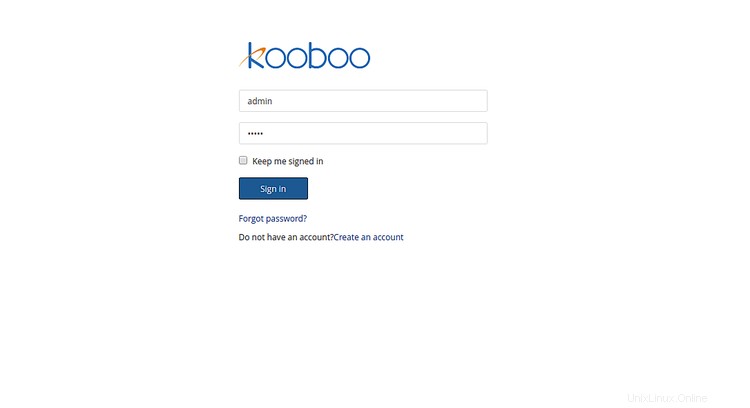
Proporcione el nombre de usuario y la contraseña predeterminados como administrador/administrador y haga clic en Iniciar sesión botón. Debería ver la siguiente página:
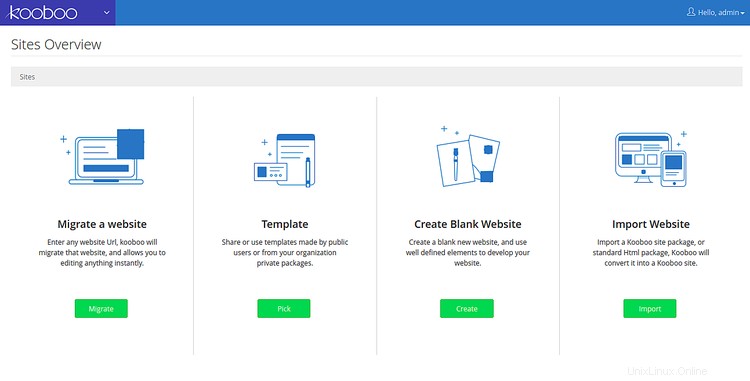
Ahora, seleccione cualquier plantilla. Debería ver la siguiente página:
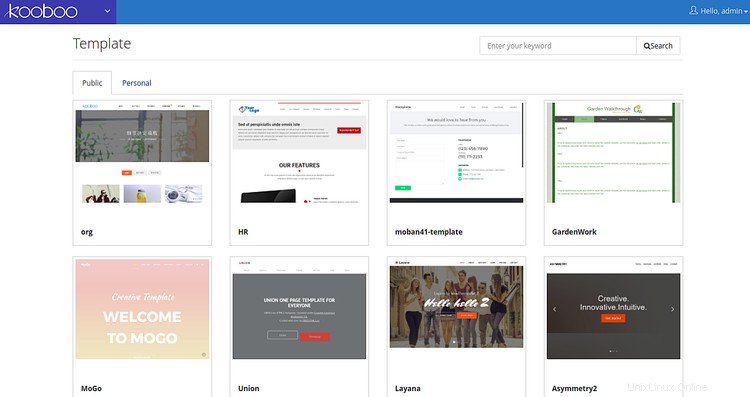
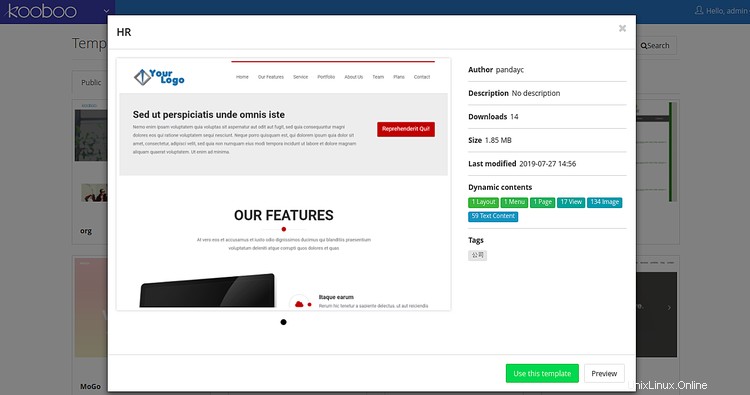
Ahora, haga clic en Usar esta plantilla . Debería ver la siguiente página:

Ahora, proporcione el nombre y el dominio de su sitio. Luego, haga clic en Importar botón. Debería ver el panel de control de Kooboo en la siguiente página:

¡Felicidades! ha instalado y configurado con éxito Kooboo CMS en el servidor Ubuntu 18.04.